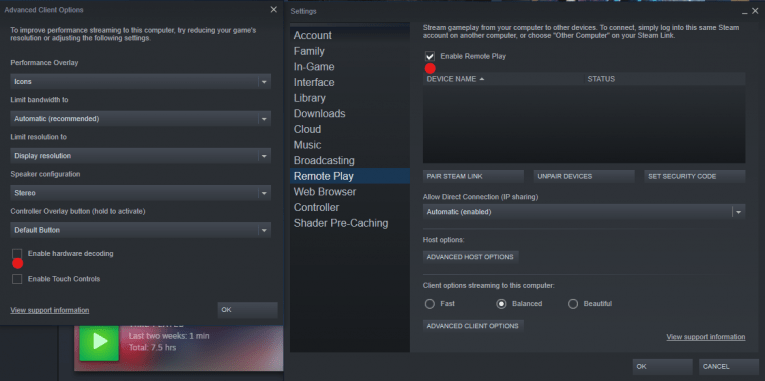Steam Remote Play fungerer ikke
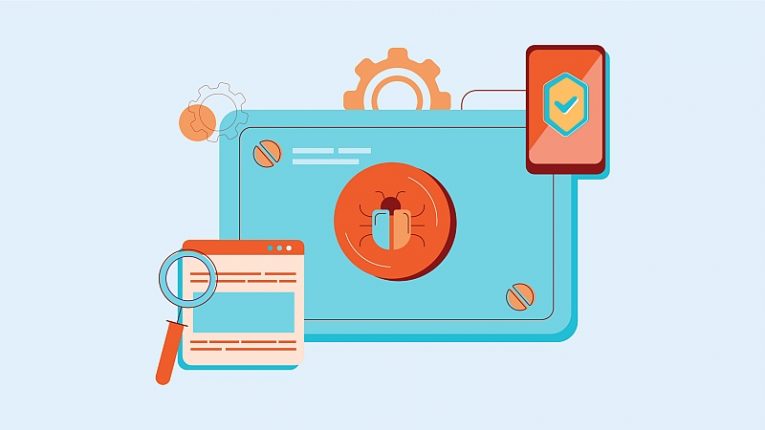
Steam Remote Play er en fin funksjon som lar deg spille co-op og multiplayer-spill med vennene dine via Internett. Det kule er at dette fungerer selv om spillet ikke støtter online spill - med Steam blir dette mulig. Videre trenger ikke vennene dine en kopi av spillet for å bli med - du vil streame spillet til dem, slik at de ikke trenger å eie det eller ha det installert. Men hva gjør du hvis Steam Remote Play ikke fungerer? Dessverre har dette problemet plaget mange brukere, og det kan ikke alltid være en enkel oppgave å feilsøke det.
Det kan være flere grunner til at Steam Remote Play ikke fungerer. I noen tilfeller kan brukere stå overfor problemer fordi de bruker en utdatert eller en betaversjon av Steam. I andre situasjoner kan spesifikke nettverks- eller ruterinnstillinger deaktivere tilkoblingen til Steam Remote Play. Nedenfor vil vi gå gjennom noen av de viktigste feilsøkingstrinnene for å prøve når Steam Remote Play ikke fungerer.
Table of Contents
Bruk oppdateringer til Steam og spillet
Det anbefales på det sterkeste å holde programvaren oppdatert hvis du vil minimere sjansene for å støte på tilfeldige feil og problemer. For å sjekke om det er ventende Steam-oppdateringer, åpner du applikasjonen og klikker deretter på Steam -> Se etter Steam-klientoppdateringer . Vanligvis oppdateres spill automatisk så snart du starter dem, så det er ikke nødvendig å bruke oppdateringer manuelt
For å sikre at spillet er satt til å oppdateres automatisk, høyreklikker du navnet på det i Steam-biblioteket og velger Egenskaper -> Oppdateringer . Sørg for at alternativet Hold alltid dette spillet oppdatert er valgt.
Velg bort Steam Beta
Hvis du er nysgjerrig på å være den første til å finne ut om nye Steam-funksjoner, har du kanskje valgt å bruke beta-varianten. Husk imidlertid at beta-klienten sannsynligvis vil forårsake problemer oftere enn den stabile versjonen. Prøv å slutte å bruke beta for å fikse problemet med Steam Remote Play som ikke fungerer.
Åpne Steam -> Innstillinger -> Konto, og klikk deretter Endre på Beta-deltakelsesdelen nederst. Sørg for å velge bort alle beta-programmer og klikk OK .
Start Remote Play på nytt
Å slå den av og på igjen er en klassisk løsning for alle slags PC-relaterte problemer. Remote Play er ikke noe unntak. Gå til Steam -> Innstillinger -> Remote Play . Fjern haken ved siden av Aktiver ekstern avspilling , bekreft endringene og start PCen på nytt. Når omstarten er fullført, kommer du tilbake til den samme menyen, men denne gangen velger du Aktiver ekstern avspilling .
Stopp maskinvaredekoding
Noen Steam-brukere rapporterer at det å slå av denne funksjonen hjalp dem med å fikse problemet med Steam Remote Play som ikke fungerer. Gå til Steam -> Innstillinger -> Remote Play . Velg Avanserte klientalternativer og slå av Aktiver maskinvaredekoding .